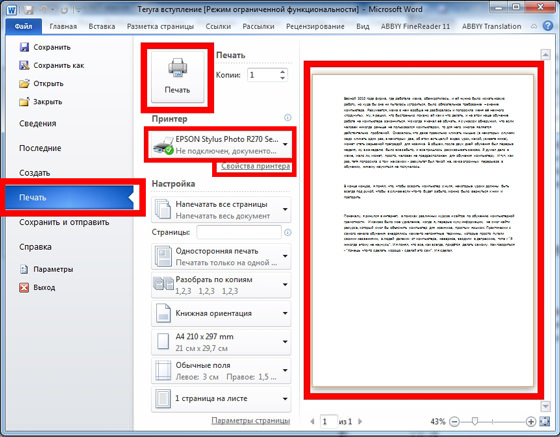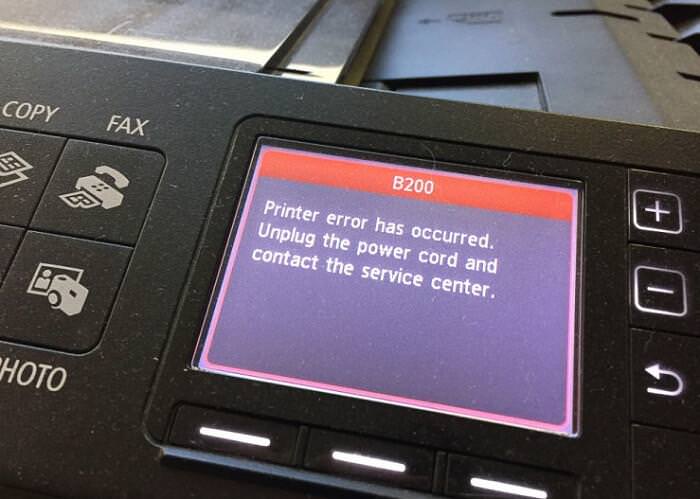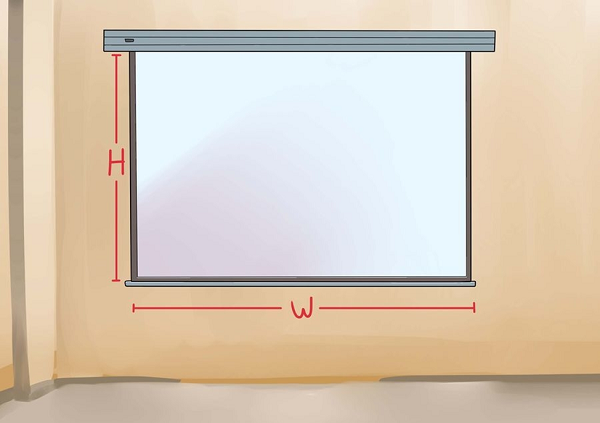Якщо на принтері починає горіти червона лампочка, це може бути пов’язано з різними проблемами в роботі пристрою. Щоб розібратися і з’ясувати точну причину, знадобиться обстежити його. Кнопка горить як від банального відсутності паперу, так і від більш серйозних проблем, що вимагають розбирання. Тому при самостійному пошуку поломок потрібно звертати увагу на різні деталі.
Призначення індикаторів на принтері
Принтер – це пристрій, призначений для роздрукування інформації з електронних носіїв на папері. Світлові індикатори різних кольорів — зеленого («готовність») і червоного («попередження») — обов’язково присутні на даній апаратурі. Вони призначені для повідомлення про стан працездатності.

На зміну стану техніки індикатори відповідають по-різному: світяться періодично або постійно, а іноді взагалі знаходяться у вимкненому стані.
Якщо блимає червона кнопка на лазерних принтерах Epson, HP, Samsung, Xerox, то причини цього можуть бути наступні:
- відсутність папери;

- пристрій «зажувало» листи;

- неправильно встановлений картридж або взагалі відсутня;

- залишився пакувальний матеріал на деталях пристрою;
- не повністю закрили кришку, що закриває доступ до картриджу;
- неправильна робота датчиків контролю папери, закриття кришки корпусу;
- відсутнє підключення або зв’язок з персональним комп’ютером або ноутбуком, іншим пристроєм, з якого роздруковуються дані;
- програмний збій;
- мало тонера або він відсутній взагалі.
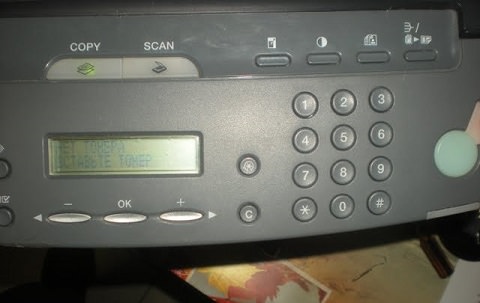
З наведеного переліку найбільш поширеними проблемами є застрягання або відсутність паперу, неполадки з картриджем.